本文将向您介绍如何关联和解关联网络实例。
关联同账号网络实例
您可通过如下视频了解云联网同账号实例的关联和解关联。
1. 登录 云联网控制台,进入云联网管理页面。
2. 单击需要添加关联的云联网 ID,进入关联实例页面,单击新增实例。
3. 在弹出框中,选择需要关联的网络实例类型(私有网络 / 专线网关 / VPN 网关)、所属地域和具体实例。
说明:
3.1 (可选)如需再关联其他网络实例,可单击添加进行关联。
3.2 单击确定即可。
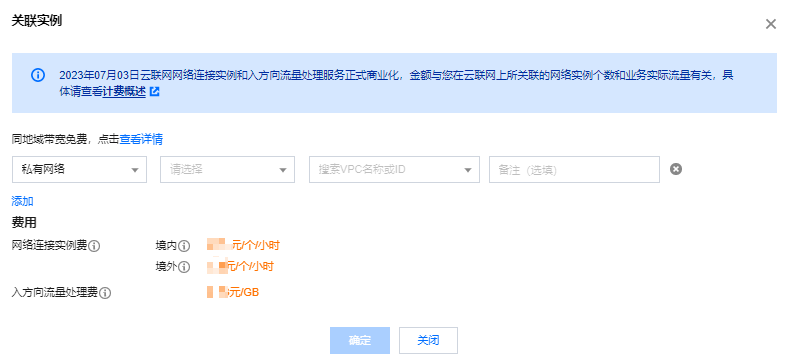
关联跨账号 VPC
关联跨账号私有网络,需要由跨账号 VPC 侧发起申请,云联网所在账号同意 / 拒绝申请即可。
操作流程如下图所示:
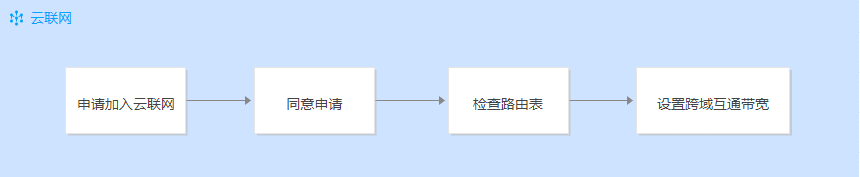
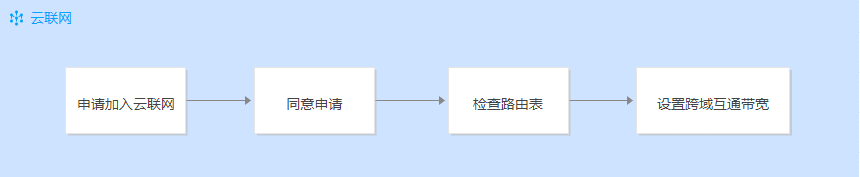
申请加入云联网(VPC 账号操作)
1. 登录 私有网络控制台。
2. 在列表中找到需要加入云联网的私有网络 VPC,单击其VPC ID 进入详情页,单击立即关联。
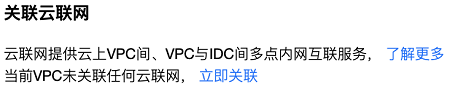
3. 在弹窗中,填写对端的账号 ID 和云联网 ID,单击确定,提交申请。
说明:
账号 ID 请填写主账号。
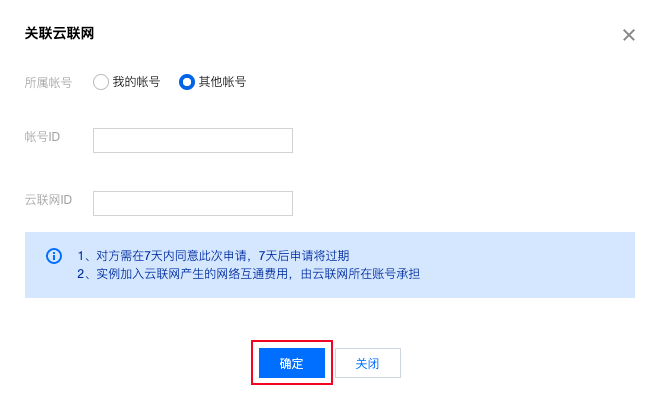
同意申请(云联网账号操作)
1. 登录 云联网控制台,在列表中找到状态为待同意的云联网实例,单击其 ID 进入详情页。
2. 在关联实例页面,会显示待同意的 VPC 信息,单击同意并确认操作,即可将该跨账号VPC 加入到云联网中。

查看网络实例
1. 登录 云联网控制台。
2. 单击需要查看关联实例的云联网 ID,或单击右侧的管理实例。
3. 进入关联实例界面后,可以看到该云联网当前关联的所有实例。
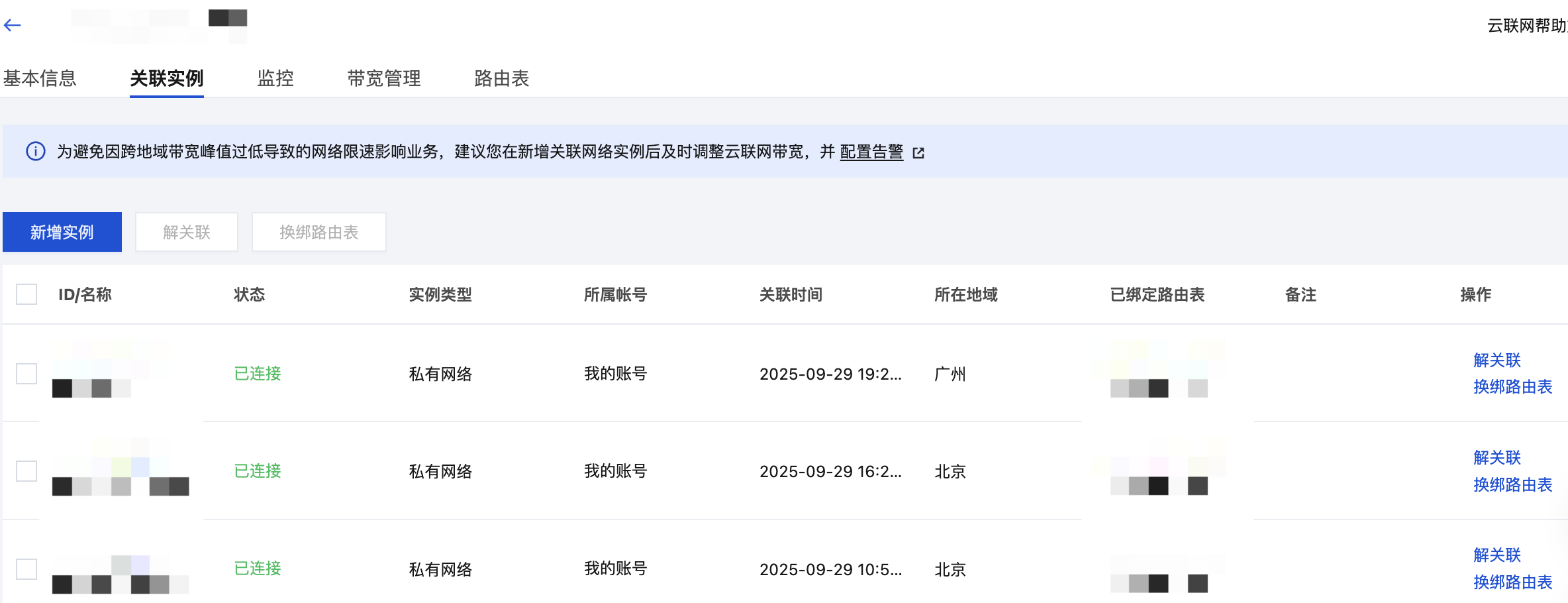
解关联同地域网络实例
1. 登录 云联网控制台,进入云联网管理页面。
2. 在云联网列表中,单击需要解除关联的云联网 ID,进入详情页。
3. 在关联实例标签页,找到解除关联的网络实例所在行,单击操作栏中的解关联并确认操作即可。
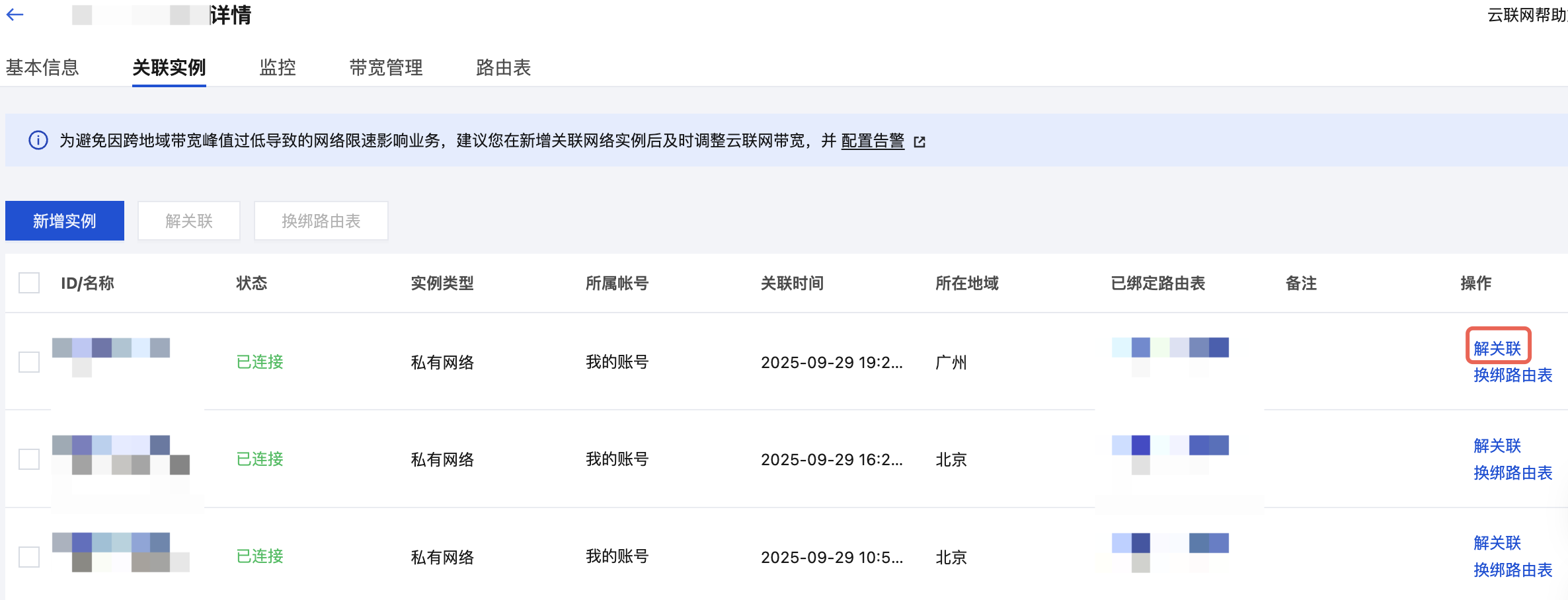
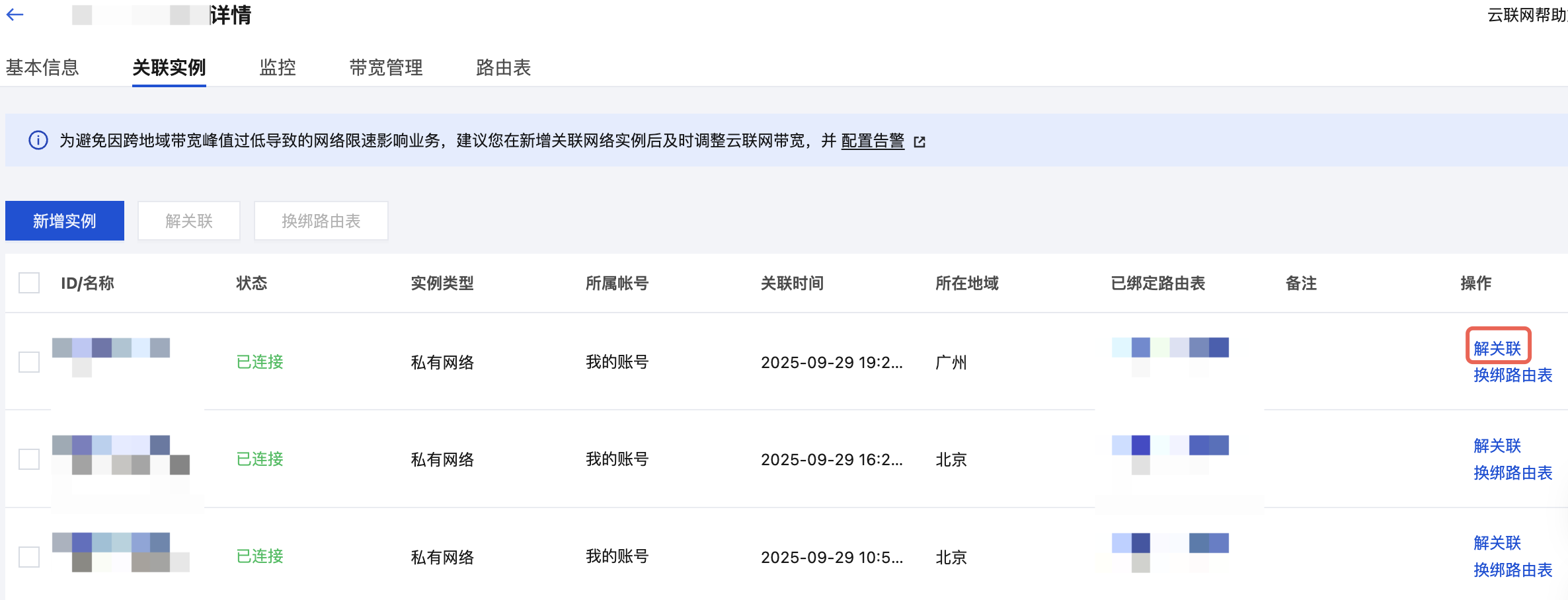
解关联跨账号 VPC
跨账号 VPC 成功加入云联网后,VPC 侧和云联网侧均可解除跨账号关联。
注意:
一方解除关联后,连接会中断,请谨慎操作。
方法一:云联网侧解关联
1. 登录 云联网控制台,进入管理页面。
2. 在列表中,单击需要解除关联的云联网 ID,进入详情页。
3. 在关联实例页面,找到需解除关联的网络实例所在行,单击操作栏中的解关联,并确认操作即可。
方法二:VPC 侧解关联
1. 登录 私有网络控制台,在列表中找到需要解关联的 VPC,单击其VPC ID 进入详情页。
2. 在关联云联网模块中,单击解关联,并确认操作即可。